Mac Book Proの内蔵スピーカーで音楽鑑賞しているシンゴです(@go5shingo)
今まで内蔵スピーカーの音質で満足しておりましたが、スピーカーが気になっていてコスパの良い商品を探してました。
Amazonを徘徊中の時に米Amazonでベストセラーのモニタースピーカーが目に付き思わずポチってしまいました。

最初に感想ですがコンパクトなのですが迫力の重低音でクリアな解像感で大満足しました。
本機種はDTM用のモニタースピーカーですが、MacBook Pro用のスピーカーとしてもピッタリでした。
今回は米AmazonのベストセラースピーカーPreSonus Eris E3.5レビューです。

- 高音質で聞きやすいスピーカー
- コンパクトでデスクに設置しても邪魔にならない
- イヤホンジャックに接続可能
- ひとり暮らしでも音量が爆音にならない
- 音の解像感が高いモニタースピーカー
- 上位機種が気になる
- オーディオ沼にハマる
この価格でこの音質はコスパの化け物です
PreSonus Eris E3.5のスペック
| Eris E3.5 | |
| 販売単位 | ステレオ・セット |
| 入力 | 1/4″ TRS 2系統、RCA 2系統 |
| 周波数特性 | 80Hz〜20kHz |
| 最大SPL | 100dB |
| LF / HF ドライバー | 3.5″ Kevlar / 1″ シルクドーム |
| コントロール | MF(-6dB〜+6dB) HF(-6dB〜+6dB) |
| 寸法(WxDxH) | 141 x 162 x 210mm |
| 価格 | 15,800円 |
Eris E3.5 はPreSonus のスピーカーの中で1番コンパクトで安いエントリークラスのスピーカーになります。
本機種は小型タイプなのでデスク上に置けるデスクスピーカーのような立ち位置です。
名前の通り3.5インチのスピーカーでKevlarウーファー採用しているのが特徴。
コンパクトながら迫力の低音とクリアな音質が鳴らせる原音に忠実なモニタースピーカーです。
アクティブスピーカーなのでアンプ内蔵のモデルになります。


PreSonus Erisシリーズは他にも様々サイズのスピーカーを展開しております。
数字が大きくなるほどサイズが大きくなり、価格も上がります。
自宅の設置スペースや賃貸や一軒家などの鳴らせる環境によって最適なスピーカーを選ぶことができます。
PreSonus Eris E3.5外観レビュー


ここからはEris E3.5 の外観レビューです。
ダンボールは海外メーカーらしいデザインです。


本レビュー機種はBluetooth非対応ですが、Bluetooth対応のE3.5BTも発売されております。(品薄です)
僕は間違えてBluetooth非対応モデルを購入してしまいましたのでご注意ください。


PreSonus Eris E3.5の付属品の付属品は一通り揃ってるので新たにケーブルを購入する必要はありません。
- スピーカー本体
- 電源ケーブル
- 滑り止め
- スピーカーケーブル
- 3.5mmイヤホンジャックケーブル
- RCAケーブル
- オーナーズマニュアル(説明書)


MacBookなどにつなぐ場合はこちらのRCAケーブルと3.5mmオーディオケーブルを使います。
オーディオインターフェイスやアンプに接続したい場合にはバランスケーブルと呼ばれるケーブルが別途必要になります。
よりノイズが少なく高音質で聴きたい方はバランス接続がおすすめです。


今回はRCAケーブルでの接続になります


電源ケーブルは1mと少し短いので設置場所に注意が必要。
延長コードなどでよく考えて配線する必要があります。


スピーカー本体はめっちゃカッコいいです。
プラスチック素材だと思いますが見た目に高級感があります。
青い謎のマークがワンポイントです。


右スピーカー部分には各種電源とイヤホン端子が付いております。
左からボリュームダイヤル、AUX端子が2つ、電源ボタンとなります。
スマホやヘッドホンもこちらの端子から差し込めるので前面端子は便利です。


小型のスピーカーですが下部にはクリーンなサウンドを提供するKevlarウーファー採用。
音楽鑑賞の際はバフバフと振動してかなりスゴイ重低音を鳴らしてくれます。


上部は高音を担当するトゥイーターを搭載。
低音と高音が良い感じで融合して気持ちの良いスィートスポットを形成します。




大きさは非常にコンパクトで縦横21センチ×14センチとデスクに置いても邪魔になりません。




ティッシュボックスと比べるとコンパクトさが分かると思います。
だいたいティッシュボックス2つ分くらいの大きさをイメージすると良いです。


裏面は右のスピーカーに端子類やスイッチがあります。
大きな穴はバスレス構造になっていて、空気が出入りすることによってさらに低音を強調する仕組みになってます。


スピーカーでHIGHとLOWを-6dB〜+6dBまで調整が可能。
モニタースピーカーながら、ある程度音の味付けできます。
ただ背面にあるので一度いじったらそのままになりがちなので、前面に付いてる方が便利です。

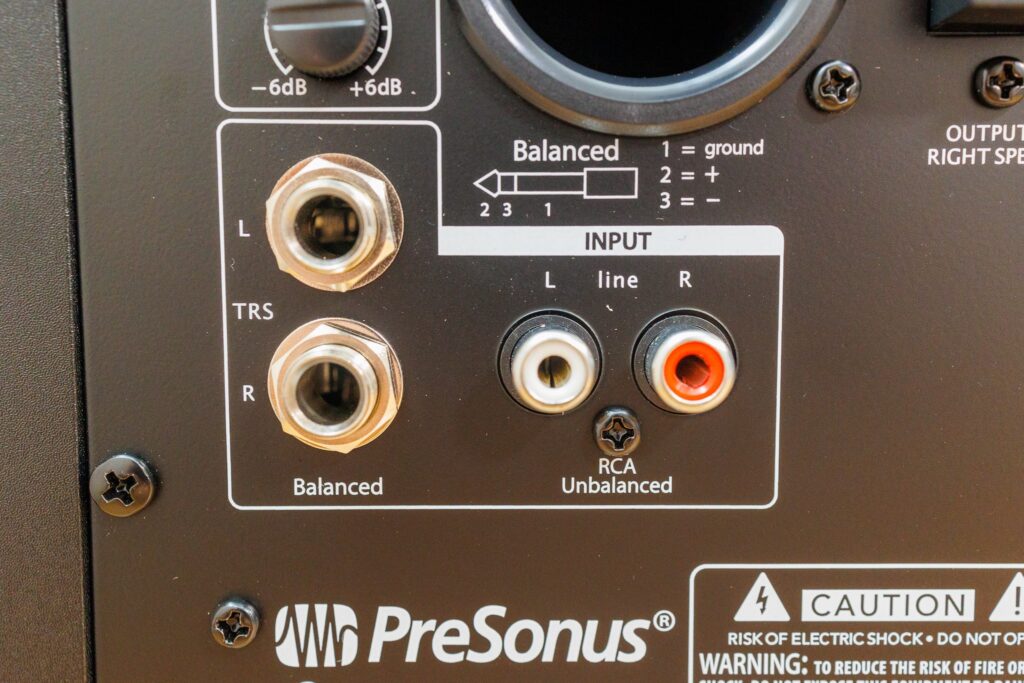
左側がバランス接続用(TRS)用の端子です。
赤白に分かれているのがRCAケーブルになります。
付属のケーブルではRCA端子を使います。



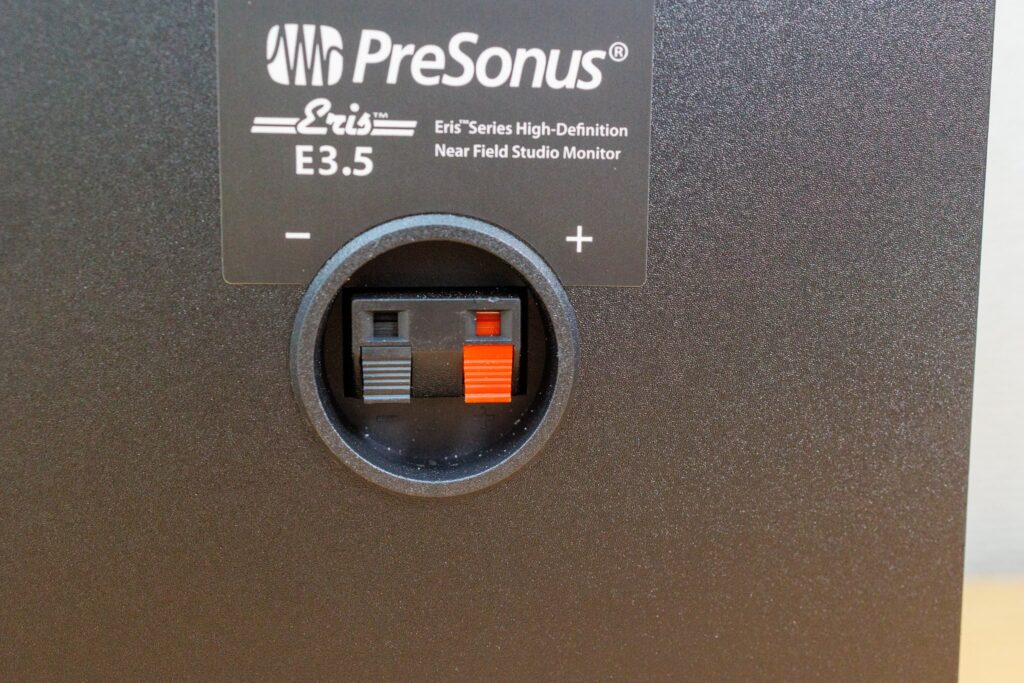
スピーカーケーブル端子は左右にあります。
こちらは左右のスピーカーを繋げる為に両方に配線いたします。




底面には付属の滑り止めが付けられます。
ゴムグリップになるので安定性が増します。
音質については僕は素人なので分かりませんが、特に変化はありませんでした。
PreSonus Eris E3.5とMacBookの接続の仕方
ここでは簡単ではありますがEris E3.5 とMacBookの接続の仕方を解説します。
初心者向けの内容なので分かる方は飛ばして頂いて大丈夫です。
スピーカーケーブルで左右のスピーカーを接続


最初にこんな感じでスピーカーケーブルを左右に接続します。

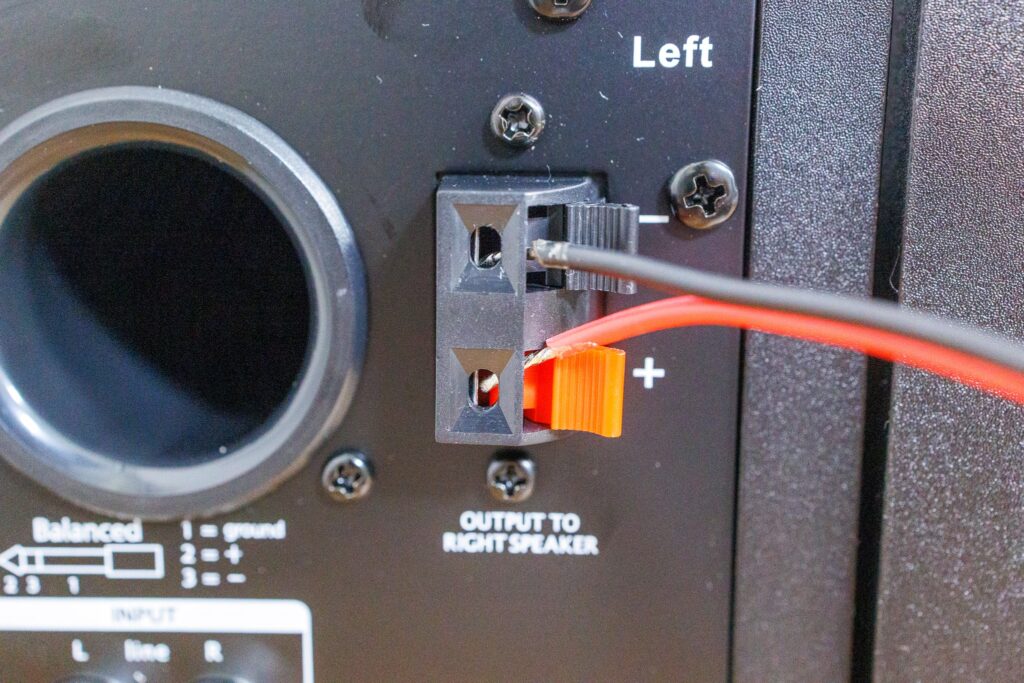
スピーカーケーブルの付け方は銅線の部分を同じ色の穴の部分に挟めば大丈夫です。
接触が悪いと反応しないので奥まで差し込むのがポイントです。
RCAケーブルを接続


次に画像のRCAケーブルを接続します。


RCAケーブルを左の同じ色のスピーカーに差し込みます。
もう一方の3.5mmの端子はMacBookのイヤホンジャックに差し込みます。
ここまでできたら電源ケーブルを差し込むます。
左右の位置を間違えないように設置


最後に電源ボタンをオンにして最適な場所に設置します。
注意点として電源ボタンなどがある方が左スピーカーになるので、左右を逆に設置しないようにしましょう!
PreSonus Eris E3.5音質レビュー
ここからはEris E3.5 の音質のレビューです。
オーディオ素人の感想なので参考程度に見てくださいね。
PreSonus Eris E3.5のサンプル音楽
実際に聞いてもうらのが早いと思ってフリー音源のサンプルを録音しました。
録音機材はiPhoneなので実際の音質からはかなり劣ります。
あくまでイメージとして聞いて下さい。
明るい曲系
明るい曲系との相性も良いです。
クリアと言うか指向性のあるまっすぐとした音が伸びてくる印象。
音のバランスが良いので聞き疲れしないピュアサウンドだと感じました。
重低音系
小型ながら重低音は抜群に鳴ります。
僕は賃貸暮らしなので音量を上げすぎると近所迷惑になるくらいの迫力です。
ボリュームをかなり絞っても重低音が響くので別途サブウーファーを用意する必要は無いと感じました。
重低音ギター系
ドンドンとなる音楽や楽器などのギター系とも相性が良いです。
楽器それぞれが独立して鳴ってくれるので、変に浮いて聞こえたりしません。
J-POPやロックなどの音楽ジャンルとは特に相性が良さそうです。
ボーカル系
ボーカルとの相性も非常に良いと感じました(動画では音割れしてます)
余計な味付けが無い軽快な音を鳴らすのその人の歌ってる生の歌声を感じられます。
特にYouTubeの「THE FIRST TAKE」のような音楽はアーティストが目の前で歌ってくれているかのような臨場感を感じられました。
安価なスピーカーですがMacBook接続でもかなりの音質向上を感じます。
高音系
高音系についてはやや控えめな印象になります。
モニタースピーカーなので味付けが少なく人によっては物足りない音質かもしれません。
音の伸びは良いのでAVアンプ等に繋げばさらなる高音質になりそうです。


MacBookの内蔵スピーカーからは大幅にパワーアップする音質でした
PreSonus Eris E3.5購入がおすすめな人


Eris E3.5購入がおすすめな人はデスクに置ける高音質でコスパの良いスピーカーが欲しい方です。
DTM用のモニタースピーカーですが変な癖が無く聞きやすい音なので、僕のようにMacBook用のスピーカーとして使うのもおすすめです。
筐体がコンパクトですがサブウーファーがいらないくらい低音が強いので音楽鑑賞用途のリスニングスピーカーとしても便利。
価格も1万円台と強烈なインパクトがあるので、MacBookの内蔵スピーカーからステップアップしたい方はぜひご検討ください。
(まとめ)PreSonus Eris E3.5レビュー
以上がEris E3.5のレビューでした。
コンパクトな筐体からは想像できないくらいの迫力の音質でビックリしました。
音の解像感も高くボーカル音が目の前で歌っているような没入感ある音楽が楽しめます。
モニタースピーカーなので狭い範囲でリスニングできるのも良い点。
デスクに置ける高音質のスピーカーでお値段がお安めな商品を探している方におすすめです。


米Amazonでベストセラーになる人気も分かる商品です
バランス接続したい方におすすめのケーブル















コメント